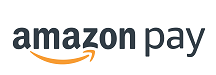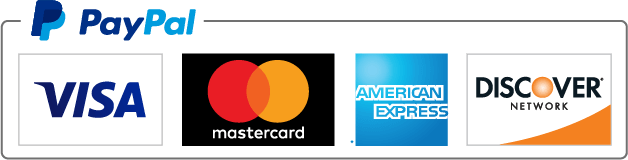□手順1
ファイル共有したいフォルダまたはファイルを右クリックして”ファイルを共有”をクリックします
□手順2
下記画像赤枠の欄に共有したいユーザー様の名前またはメールアドレスを入力してください。
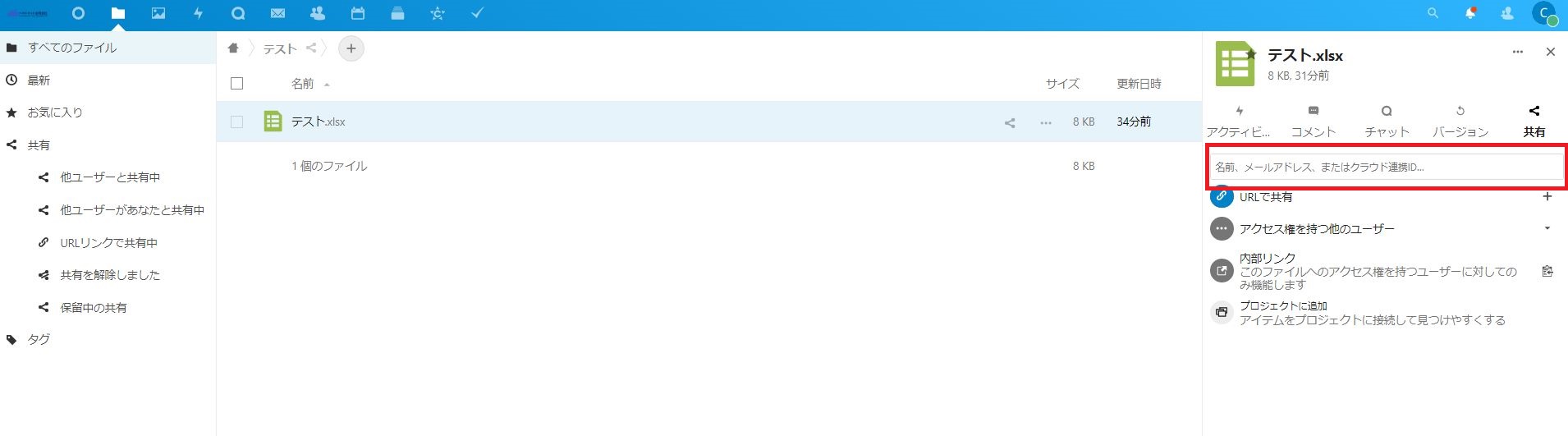
□備考
共有したファイルに関しては以下記載の権限設定を行う事が可能です。
・編集権限(読み取りのみ、または読み取り書き込み)
・共有したユーザーがさらに他のユーザーに共有する事を許可するかどうか(再共有の許可)
・共有の期間設定(有効期限を設定する事で必要な期間のみファイルを共有する事ができます)
・ファイル共有するユーザーへの注意説明(受取人への注意)
Views: 3